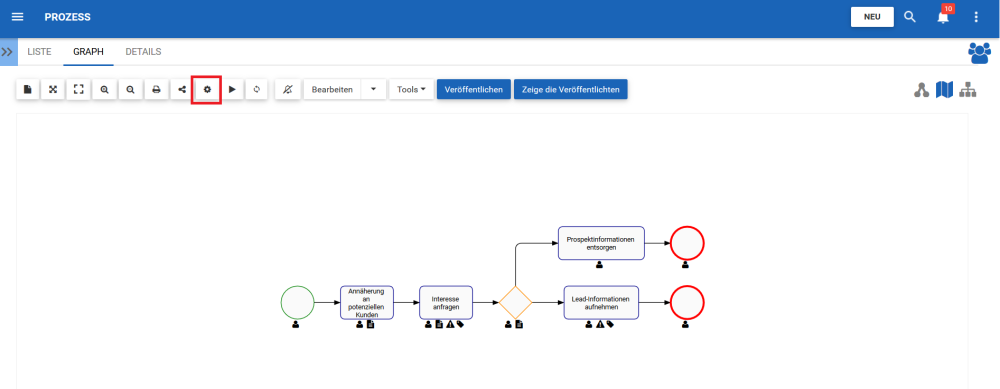
Die Schaltfläche Optionen wurde hinzugefügt, damit Benutzer die angezeigten Grafiken anpassen können. Die Anpassung ermöglicht es dem Benutzer, genau auszuwählen, was in jedem Diagramm angezeigt wird, so dass er wichtige Informationen in einem Format seiner Wahl priorisieren kann.
In diesem Abschnitt wird die Navigation zur Schaltfläche Optionen behandelt. Weitere Details zur Grafikanpassung finden Sie im Abschnitt Grafikanpassung unten.
Um die Schaltfläche Optionen zu verwenden, gehen Sie bitte wie folgt vor
- Navigieren Sie zu einem Prozessgraphen innerhalb des Prozessmoduls.
- Wählen Sie die Schaltfläche Optionen in der oberen linken Ecke der Seite.
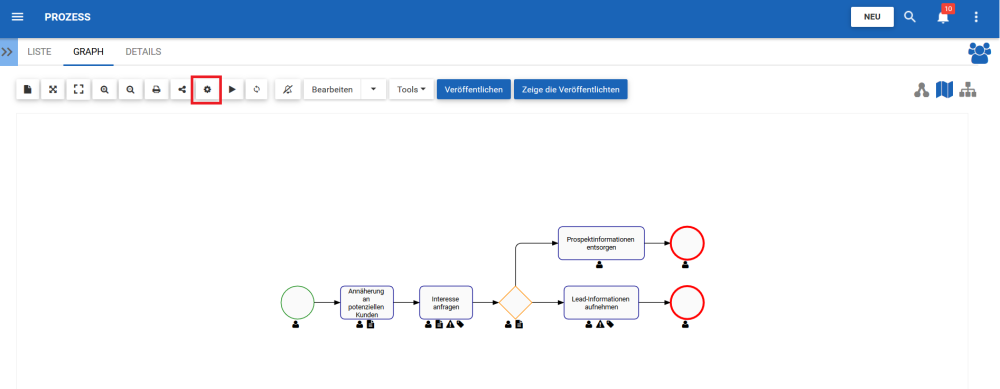
- Die Optionentafel wird auf dem Bildschirm wie folgt angezeigt
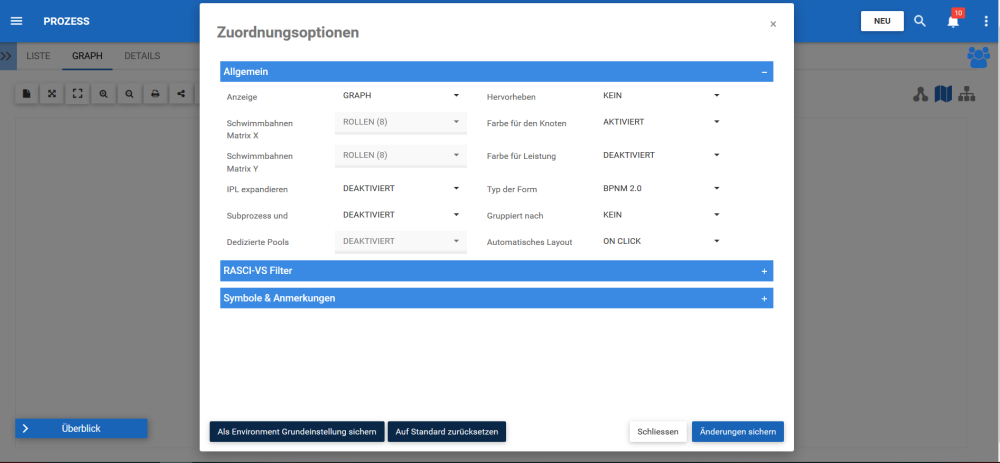
Um die Optionentafel zu erweitern, gehen Sie bitte wie folgt vor
- Um den RASCI-VS Filter auf der Optionsleiste zu erweitern, klicken Sie auf das Symbol
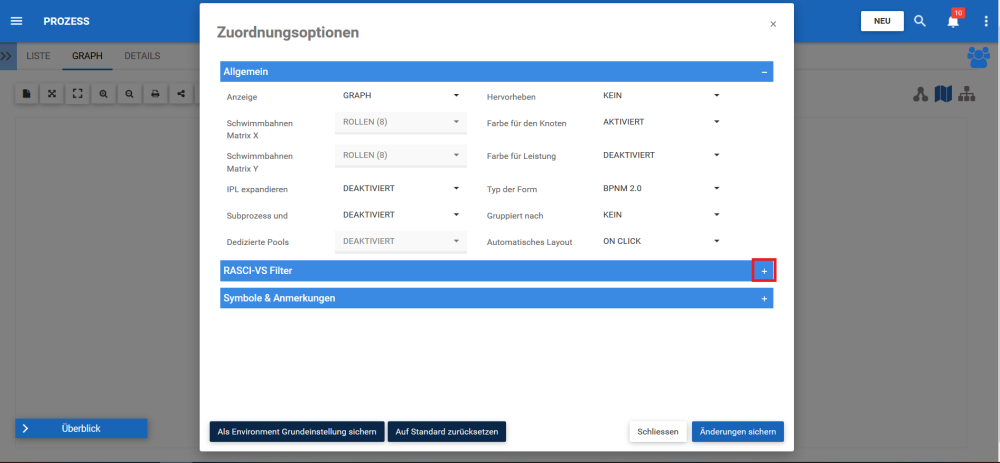
- Die RACI-VS Filteroptionen werden erweitert.

- Um die Icons & Annotations auf der Optionsleiste zu erweitern, klicken Sie auf das Symbol
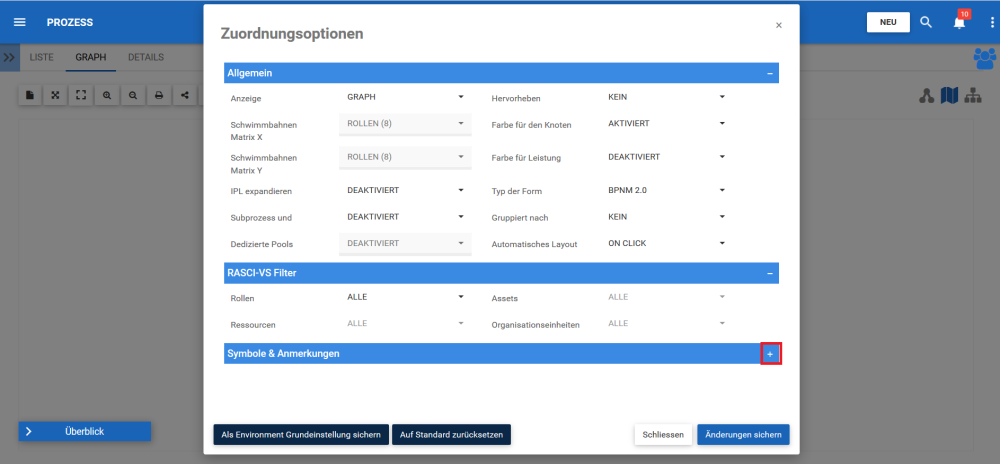
- Die Icons & Annotations Optionen werden erweitert.
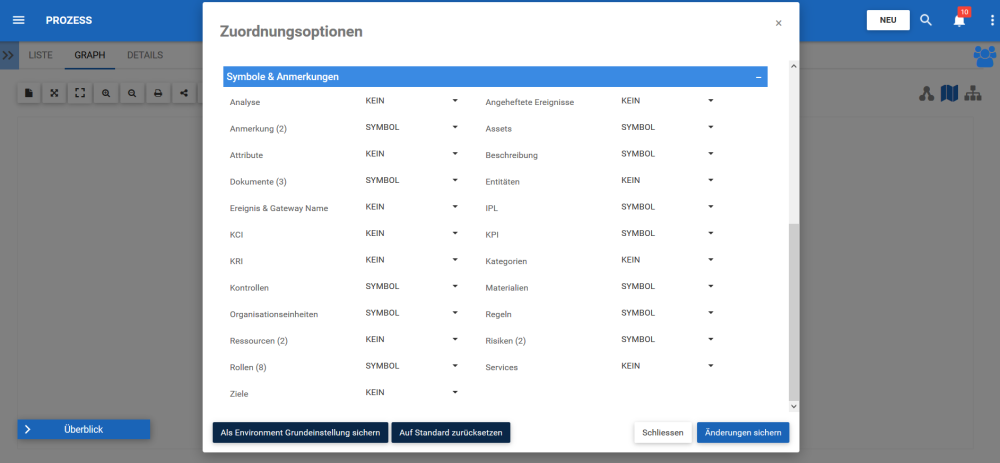
Um die Optionentafel auszublenden, gehen Sie bitte wie folgt vor
- Um den General, den RASCI-VS-Filter oder die Optionen Icons & Annotations auszublenden, klicken Sie auf das Symbol
Das folgende Beispiel blendet die Allgemeinen Optionen aus.
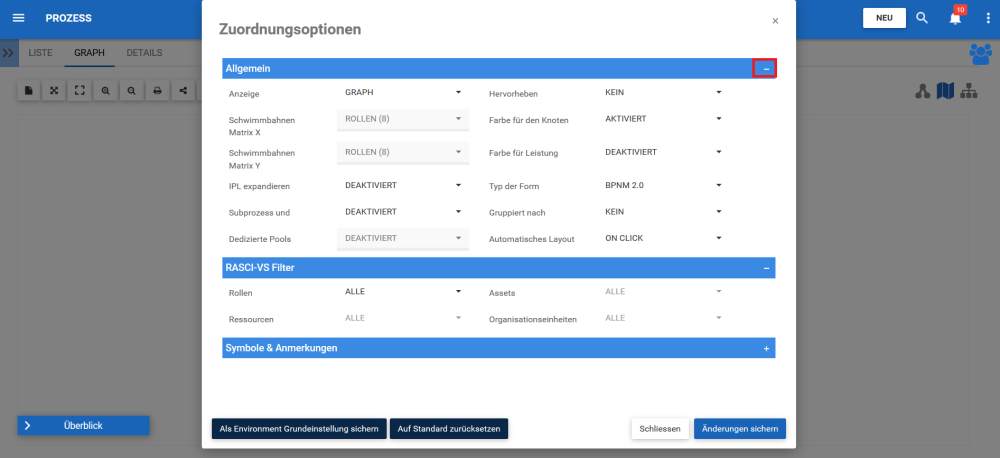
- Die allgemeinen Optionen werden ausgeblendet.
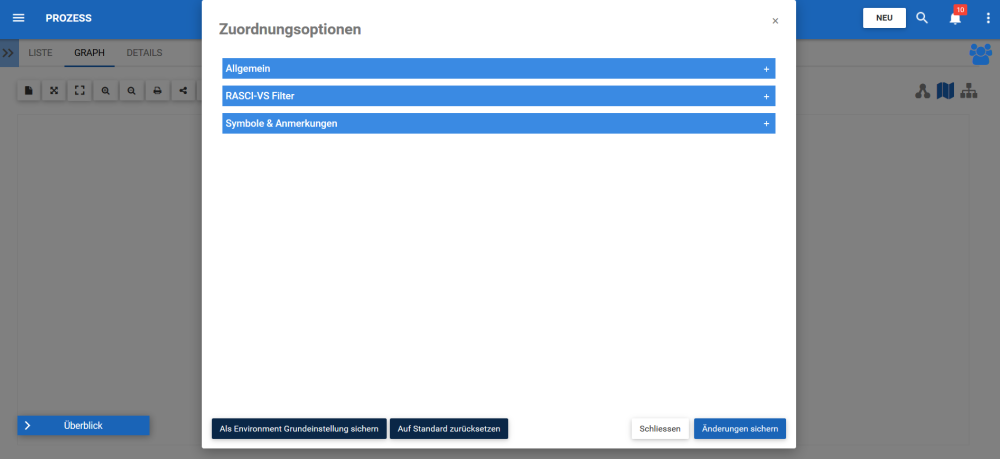
Haben Sie noch weitere Fragen?
Visit the Support Portal




 Das folgende Beispiel blendet die Allgemeinen Optionen aus.
Das folgende Beispiel blendet die Allgemeinen Optionen aus.